Union de vente
Généralités
La fonctionnalité Union de Vente permet de gérer une union de vente (ne portant pas de stocks) et ses sociétés partenaires, grâce à une optimisation des flux suivants :
- Contrats et cadenciers de livraison
- Flux physiques
- Facturation des céréales et oléagineux
Terminologie
Dans la suite de cette documentation, nous allons utiliser les termes suivants :
- UNION : pour l'union de vente
- OS : pour l'organisme stockeur partenaire de l'union de vente.
- CLIENT : pour le client final de l'union de vente
- SOCIETE : une entreprise gérée dans l'application Business Central. Dans cette documentation, nous travaillerons principalement avec deux sociétés, la société UNION et la société OS.
- INTERSOCIETE ou IC (pour InterCompagnies) : terme pour qualifier la gestion des échanges entre les sociétés de l'application CallioAgri.
- SILO PARTAGE : Silo utilisé par plusieurs sociétés de l'application. Dans ce type de silo, on distingue la marchandise en propriété de chaque société partenaire.
Prérequis
Paramétrer les flux intersociétés
Voir Flux intersociétés - Paramétrages
Dans la fiche Partenaire intersociété des partenaires concernés, le champ Partenaire vente céréales doit être coché.
Si ce champ est coché :
Lorsque ce paramètre est coché et si un magasin est paramétré dans le champ Code magasin livraison directe céréales dans les Paramètres Navagri collecte (voir plus bas) , alors le partenaire intersociété est automatiquement créé pour le magasin défini en paramètre. Si le champ est décoché, le partenaire est supprimé des partenaires du magasin.
Dans le contrat de vente, la fonction Répartition contrat (voir plus bas) permet de répartir le contrats sur les partenaires dont ce paramètre est coché.
Dans les lignes du cadencier de livraison du contrat de vente : si ce champ est coché, le partenaire sera visible dans le détail des lignes du cadencier de livraison.
Paramétrer les magasins / silos
Dans la société UNION, il est nécessaire de paramétrer un magasin et une cellule qui seront utilisés dans les mouvements de stocks "virtuels" entre l'UNION et l'OS.
Pour créer le magasin :
- Depuis le moteur de recherche
 , saisir Magasins puis Nouveau
, saisir Magasins puis Nouveau - Renseigner un Code et un Nom
- Dans l'onglet Navagri Collecte, cocher le champ Livraison directe collecte
Pour créer la cellule :
- Depuis la fiche du Magasin
- Cliquer sur Associé puis Magasin et Cellules
- Renseigner un Code et une Désignation
- Cocher le champ Non contrôlée
Pour identifier ce magasin comme le magasin à utiliser dans les mouvements de stocks "virtuels" entre l'UNION et les OS :
- Depuis le moteur de recherche
 , saisir Paramètres Navagri Collecte
, saisir Paramètres Navagri Collecte - Dans l'onglet Général, accéder au champ Code magasin livraison directe et choisir le magasin dans la liste déroulante.
Refacturation UNION / OS : Définir les règles de gestion de la TVA et des comptes de comptabilisation
Voir ci-dessous Règles de gestion
Contrats
Présentation générale du flux de création des contrats
La création des contrats est traitée depuis la société UNION :
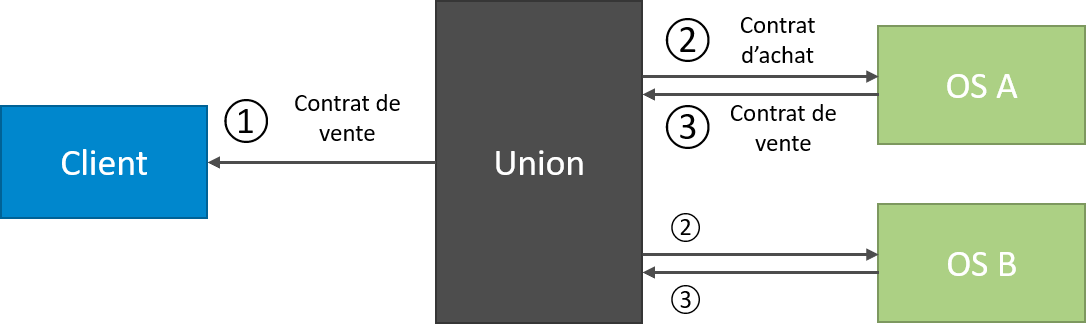
- Création du contrat de vente entre l'UNION et le CLIENT et répartition du contrat entre les OS. CallioAgri réalise alors les opérations suivantes :
- Génération du/des contrat(s) d'achat entre l'UNION et le(s) OS
- Génération du/des contrat(s) de vente entre le(s) OS et l'UNION
Création du contrat de vente entre l'UNION et le CLIENT
Créer un nouveau contrat de vente :
- Se positionner dans société UNION
- Depuis le moteur de recherche
 , saisir Contrat vente et cliquer sur Nouveau.
, saisir Contrat vente et cliquer sur Nouveau. - Saisir les informations contrat (Voir Contrats vente collecte)
- Dans l'onglet Cadencier livraison, renseigner les lignes du cadencier.
Répartir le contrat de vente entre les OS partenaires. Pour chaque ligne de cadencier :
- Cliquer sur Lignes puis Détail cadencier
- Créer une ligne par OS en renseignant les informations suivantes : Date début, Date fin, Code du partenaire IC, Quantité.
- Ne pas renseigner de magasin à cette étape.
Génération des contrats d'achat entre l'UNION et les OS
Dans la société UNION, accéder au contrat de vente UNION / CLIENT.
Cliquer sur Action puis Générer contrats partenaires
CallioAgri crée automatiquement un contrat d'achat pour chaque OS avec lequel une ligne détail cadencier existe. Il est accessible depuis la page Contrats vente.
- Pour les différencier visuellement des contrats de vente, les contrats d'achat sont affichés en italique et en rouge.
- Le contrat hérite de nombreuses informations du contrat de vente UNION / CLIENT. Certains champs du contrat sont renseignés spécifiquement :
| Champ | Contenu |
|---|---|
| Désignation | Achat / Vente + N° du contrat UNION / CLIENT + Nom du client |
| Quantité | Sommes des quantités des lignes détail cadencier du contrat UNION / CLIENT |
| Type de contrat | Prix ferme achat |
| Code client | Code OS |
| Code partenaire IC | Code OS |
| N° du contrat vente client final | N° du contrat UNION / CLIENT |
| Prix unitaire | Par défaut, le prix unitaire est celui du contrat UNION / CLIENT (voir Note ci-dessous) |
| Cadencier de livraison | Les lignes de cadencier correspondent aux lignes détail cadencier de l'OS dans le contrat UNION / CLIENT |
| N° client à livrer | Code du CLIENT |
Note
Par défaut, le prix d'achat à l'OS est égal au prix de vente au CLIENT, mais il est possible d'appliquer un prix différent dans la refacturation entre l'UNION et l'OS. Voir ci-dessous Règles de gestion - Définition du prix UNION / OS
Génération des contrats de vente OS / UNION
Selon le paramétrages des flux intersociétés, le contrat de vente est généré automatiquement ou après validation des transactions intersociétés. Voir Flux intersociétés - Paramétrage
Le contrat de vente OS / UNION est accessible dans la société OS, depuis la page Contrats Vente. Il est identique au contrat d'achat UNION / OS, seul le type de contrat diffère (Il est de type "Prix ferme vente").
Modification et suivi des contrats
Modification du contrat de vente UNION / CLIENT
- L'ajout de lignes détail du cadencier du contrat crée de nouvelles lignes dans l'onglet Cadencier livraison des contrats UNION / OS (achat et vente) associés. Les modifications de ces lignes sont diffusées dans les contrats UNION / OS.
- Les modifications du contrat de vente UNION / CLIENT sont diffusées dans les contrats UNION / OS (achat et vente).
Modification des contrats UNION / OS
Il n'est pas possible de rouvrir un contrat UNION / OS, mais certaines modifications peuvent être faites sans rouvrir le contrat :
- Modification du Prix unitaire du contrat d'achat
- Modification du Détail cadencier du contrat de vente UNION / OS. Ceci permet notamment de répartir une ligne de cadencier entre plusieurs magasins pour la création des ordres de chargement.
Suivi des quantités livrées et restant à livrer :
- Par échéance : dans le contrat de vente UNION / CLIENT, depuis l'onglet Cadencier livraison du contrat
- Par OS :
- dans le contrat de vente UNION / CLIENT, cliquer sur Contrat puis Répartition contrat vente.
- Dans le contrat de vente OS UNION : depuis l'onglet Cadencier livraison du contrat
Logistique et mouvements de stock
Présentation générale du flux
Les livraisons vers le CLIENT sont traitées depuis la société exécutante (l'OS) :
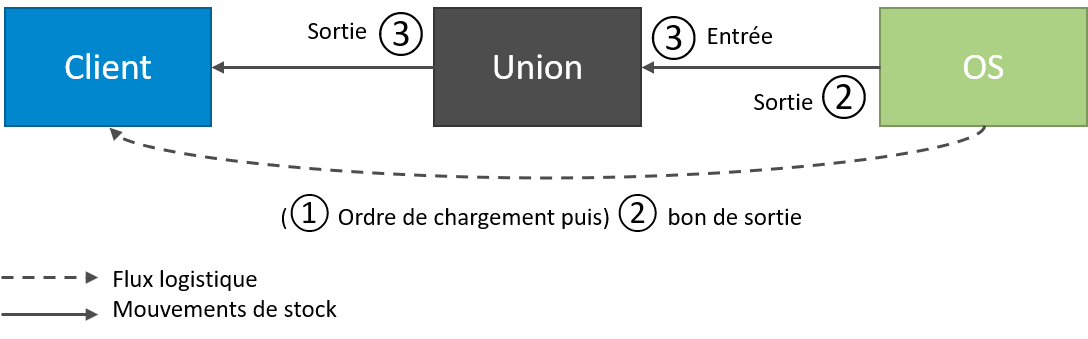
- Création d'un ordre de chargement depuis la société OS (Etape facultative)
- Génération du bon de sortie à partir de l'ordre de chargement ou création d'un nouveau bon de sortie. CallioAgri réalise alors les opérations suivantes dans la société UNION :
- Génération du bon de réception UNION et du bon de sortie CLIENT.
Création d'un ordre de chargement
L'ordre de chargement est créé depuis la société OS. Voir Logistique vente collecte
Création du bon de sortie
Le bon de sortie collecte est créé depuis la société OS, de deux façons :
- Création d'une nouvelle Sortie collecte
- Ou Génération d'un Ordre de chargement
Voir Livraison Collecte
Dans le contexte Union de vente, les champs du bon de sortie collecte sont à renseigner ainsi en saisie d'une Sortie Collecte :
- N° client : Code client de l'UNION
- N° Contrat : N° du contrat de vente OS / UNION
CallioAgri renseignera alors les champs suivants :
- Code du partenaire IC : Code UNION
- N° Client : Code UNION
- N° Contrat : N° du contrat de vente OS / UNION
- Contrat avec répartition : OUI
- N° Client à livrer : Code CLIENT
Cas particulier d'une expédition à partir d'un silo partagé géré par une autre société de l'application
Il est possible d'effectuer des expéditions à partir d'un silo partagé, géré par un partenaire existant en tant que société dans l'application. Dans le cas, l'étape de l'ordre de chargement est obligatoire. Voir Flux intersociétés - Expéditions
Génération des bons dans la société UNION
A la validation du bon de sortie dans la société OS, CallioAgri génère automatiquement (ou après validation des transactions intersociétés) les bons validés suivants :
- Une entrée collecte dans l'UNION
- Une sortie collecte de l'UNION vers le CLIENT.
Certains champs sont renseignés spécifiquement dans le contexte Union de vente :
| Champ | Bon de sortie UNION / OS dans la société OS | Bon d'entrée OS / UNION dans la société UNION | Bon de sortie UNION / CLIENT dans la société UNION |
|---|---|---|---|
| Code du partenaire IC | Code UNION | Code OS | Code OS |
| N° document origine IC | Vide | N/C | N° du bon de sortie UNION / OS |
| Bon de livraison agriculteur | N/C | N° du bon de sortie UNION / OS | N/C |
| N° Client / Apporteur | Code UNION | Code OS | Code CLIENT |
| N° Contrat | N° du contrat de vente OS / UNION | N° du contrat d'achat UNION / OS | N° du contrat de vente UNION / CLIENT |
| Contrat avec répartition | OUI | OUI | OUI |
| Livraison directe | NON | OUI | OUI |
| N° Client à livrer | Code CLIENT | N/C | Code CLIENT |
| Code Magasin | Code magasin de départ | Code du magasin livraison directe de l'UNION | Code du magasin Livraison directe de l'UNION |
| Code Magasin réel | Vide | N/C | Code magasin de départ de l'OS |
| Code cellule | Code cellule de départ | Code cellule de l'UNION | Code cellule de l'UNION |
Annulation d'une expédition
Annulation d'une expédition non facturée
Elle se réalise en annulant le bon de sortie OS / UNION depuis la société OS :
- Dans le moteur de recherche
 , saisir Sorties collectes validées
, saisir Sorties collectes validées Accéder au bon à annuler et cliquer sur Processus puis Annuler
CallioAgri réalise les opérations suivantes :
Dans la société OS : Annulation du bon de sortie OS / UNION
Dans la société UNION automatiquement ou après validation des transactions intersociétés) :
- Annulation du bon d'entrée UNION / OS
- Annulation du bon de sortie UNION / CLIENT
Annulation d'une expédition facturée de céréales et d'oléagineux (définitive)
Elle se réalise en annulant le bon de sortie UNION / CLIENT dans la société UNION :
Dans le moteur de recherche
 , saisir Sorties collectes validées
, saisir Sorties collectes validéesAccéder au bon à annuler et cliquer sur Processus puis Annuler.
CallioAgri réalise les opérations suivantes :
Dans la société UNION :
- Annulation du bon de sortie UNION / CLIENT
- Génération d'un bon de sortie annulation UNION / CLIENT
- Annulation du bon d'entrée UNION / OS
Dans la société OS (automatiquement ou après validation des transactions intersociétés) :
- Annulation du bon de sortie OS / UNION
- Génération d'un bon de sortie annulation OS / UNION
Annulation d'une expédition d'oléagineux dont seul l'acompte a été facturé
Elle se réalise en annulant le bon de sortie OS / UNION depuis la société OS :
Dans le moteur de recherche
 , saisir Sorties collectes validées
, saisir Sorties collectes validéesAccéder au bon à annuler et cliquer sur Processus puis Annuler.
CallioAgri réalise les opérations suivantes :
Dans la société OS :
- Annulation du bon de sortie OS / UNION
- Génération d'un bon de sortie annulation OS / UNION
Dans la société UNION automatiquement ou après validation des transactions intersociétés)
- Annulation du bon d'entrée UNION / OS
- Annulation du bon de sortie UNION / CLIENT
- Génération d'un bon de sortie annulation UNION / CLIENT
Facturation
Présentation générale du flux
La facturation est établie depuis la société UNION :

- Création de la facture de vente UNION / CLIENT. CallioAgri réalise alors les opérations suivantes :
- Refacturation : Génération de la facture d'achat UNION / OS
- Refacturation : Génération de la facture de vente OS / UNION
En dehors de quelques règles de gestion décrites ci-dessous :
- La facturation achat UNION / OS s'appuie sur la facture de vente UNION / CLIENT (et non sur les données du contrat UNION / OS)
- La facturation vente OS / UNION s'appuie sur la facture d'achat UNION / OS (et non sur les données du contrat OS / UNION)
Règles de gestion
Définition du prix UNION / OS
Comme notifié dans le paragraphe Contrats : par défaut, c'est le prix de vente du contrat UNION / CLIENT qui s'applique pour la facturation UNION / OS.
Pour définir un prix UNION / OS différent du prix de vente au client :
Dans la société UNION, dans le moteur de recherche
 , saisir Contrat vente
, saisir Contrat venteAccéder au contrat de vente UNION / CLIENT :
- Cliquer sur Contrat puis Répartition contrat vente
- Sélectionner Type de prix = prix achat sur la ligne de répartition pour laquelle on souhaite appliquer le prix d'achat en refacturation
Renseigner le prix d'achat souhaité dans le champ Prix unitaire du contrat d'achat UNION / OS
Définition de la TVA et des comptes de comptabilisation dans la refacturation UNION / OS
Pour gérer les ventes en suspension de TVA et le taux de TVA à appliquer selon la destination du produit (alimentation alimentaire ou humaine, biocarburants…) sur la facture CLIENT, on renseigne sur le contrat de vente UNION / CLIENT les champs suivants :
- Pour les ventes en suspension de TVA : Groupe compta marché et Groupe compta marché TVA
- Pour l'application du taux de TVA selon la destination finale du produit : Groupe compta produit et Groupe compta produit TVA
Voir Cas de ventes en suspension de taxe et Cas du taux de TVA à appliquer selon la destination du produit
Pour les traitements de refacturation UNION / OS, deux options sont disponibles et sont à paramétrer dans la société UNION. L'option choisie s'appliquera sur la facture d'achat et sur la facture de vente entre l'OS et l'UNION.
- Depuis le moteur de recherche
 , saisir Paramètres Navagri Collecte
, saisir Paramètres Navagri Collecte - Accéder à l'onglet Collecte Vente
| Champ | Options |
|---|---|
| Gestion groupe compta marché / marché TVA dans refacturation achat union vente | - Groupe compta marché / marché TVA de la facture vente : application des groupes compta de la facture de vente UNION / CLIENT - Groupe compta marché / marché TVA fournisseur : application des groupes compta renseignées sur la fiche fournisseur de l'OS dans la société UNION |
| Gestion groupe compta produit / produit TVA dans refacturation achat union vente | - Utiliser données de l'article : application des groupes compta renseignés sur la fiche article dans la société UNION - Utiliser données facture vente union : application des groupes compta de la facture de vente UNION / CLIENT |
Création de la facture de vente UNION / CLIENT
Facturation des ventes de céréales et des acomptes oléagineux
Le traitement de facturation est établi depuis la société UNION, par le traitement de facturation vente standard. Voir [Facturation vente collecte](CAGNA_C_Vente-Facturation collecte.md)
Cas particulier de la facturation définitive oléagineux
La facturation définitive oléagineux se traite aussi depuis la société UNION, avec une spécificité dans le contexte Union de vente :
- Les analyses oléagineux sont à renseigner sur le bon de sortie validé dans la société OS
- Elles sont ensuite diffusées dans les bons associés de la société UNION (automatiquement ou après validation des transactions intersociétés)
Génération de la facture d'achat UNION / OS
La facture d'achat validée UNION / OS est générée automatiquement à la validation de la facture de vente UNION / CLIENT.
Contrôle et gestion des erreurs lors de la création de la facture d'achat UNION / OS
Depuis le moteur de recherche
 , saisir Ecriture transaction validation
, saisir Ecriture transaction validationDans la page qui s'affiche, les créations de facture d'achat sont identifiées ainsi :
- Etape = Création facture
- N° document d'origine = N° de la facture de vente UNION / CLIENT
- N° document destination = N° de la facture d'achat UNION / OS
En cas d'erreur à la validation de la facture d'achat, sur la ligne concernée :
- Le N° document destination est vide.
- Statut = KO
- L'erreur est décrite dans la colonne Message d'erreur
Corriger l'erreur, puis revenir à la page Ecriture transaction validation et cliquer sur Lancer transaction.
Génération de la facture de vente OS / UNION
La facture générée est basée sur la facture d'achat UNION / OS. Selon le paramétrage des flux intersociétés :
- On génère dans la société OS soit la facture provisoire, soit la facture validée.
- La facture sera générée automatiquement ou nécessitera une validation de la transaction intersociétés.
Voir Flux intersociétés - Paramétrages
Génération des avoirs suite à l'annulation d'une expédition
Dans la société UNION, utiliser le processus standard de génération d'avoir pour les bons de sortie annulation à facturer (Voir [Avoirs de vente](CAGNA_C_Vente-Annulation et avoirs collecte.md))
CallioAgri réalise les opérations suivantes :
Dans la société UNION :
- Création d'un avoir vente UNION / CLIENT
- Génération d'un avoir achat UNION / OS
Dans la société OS (automatiquement ou après validation des transactions intersociétés) : Génération d'un avoir vente OS / UNION
Voir aussi
Utilisation de Business Central
Passer à une autre entreprise ou un autre environnement - Business Central | Microsoft Docs
Flux intersociétés - Paramétrages